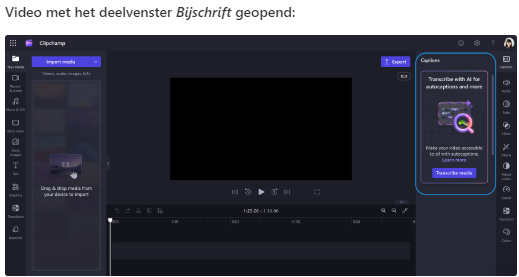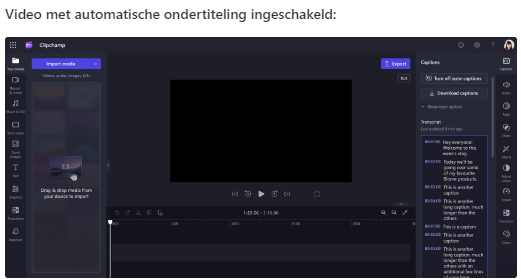Productivity Tips
Automatische en bewerkbare ondertiteling in ClipChamp
24-04-2024 | 20240403
Delen via
Microsoft Clipchamp biedt vanaf nu automatische ondertiteling om video’s toegankelijker te maken om te kijken.
Transcriptie staat niet standaard aan maar kan je aanzetten door op de optie Bijschrift in de rechterbalk te klikken. Op deze afbeelding zie je waar de optie zit.

Bijschriften worden automatisch gegenereerd met behulp van AI en als tekst aan de video toegevoegd. Het kan dus zijn dat deze niet altijd helemaal naar wens is, maar gelukkig is er de mogelijkheid om deze te bewerken en aan te passen via het menu.
Wat kan je allemaal aanpassen?
- Gebruikers kunnen ervoor kiezen om de bijschriften te corrigeren.
- Je kunt bijschriften verbergen .
- Je kunt het bijschrift downloaden als een SRT-bestand (het standaard ondertitelingsbestand dat wordt herkend door videospelers).
- Je kunt instellen hoe de ondertiteling in de video wordt weergegeven met instellingen zoals lettergrootte, stijlen en plaatsing in de video.
In deze afbeelding is de optie Bijschrift geopend
De volgende zaken zijn ook handig om te weten:
- Het transcript maakt ook een index van tijdstempels om gebruikers te helpen bij het navigeren en bewerken van hun video’s.
- Gebruikers moeten een taal selecteren om in te ondertitelen (Er wordt momenteel één taal per video ondersteunt).
In deze afbeelding zie je hoe het eruit ziet als de automatische ondertiteling in een video is ingeschakeld: